Точка останова является интересной точкой в симуляции, в которой отладчик может приостановить симуляцию. SimEvents® Отладчик позволяет вам просматривать сущности, устанавливать точки останова на основе сущностей, покидающих или вводящих элементы хранилища, и переходить к событиям.
Чтобы включить отладку для модели SimEvents, добавьте блок SimEvents Debugger к модели. Когда вы нажимаете Step Forward в Simulink® Панель инструментов, отладчик SimEvents отображений.
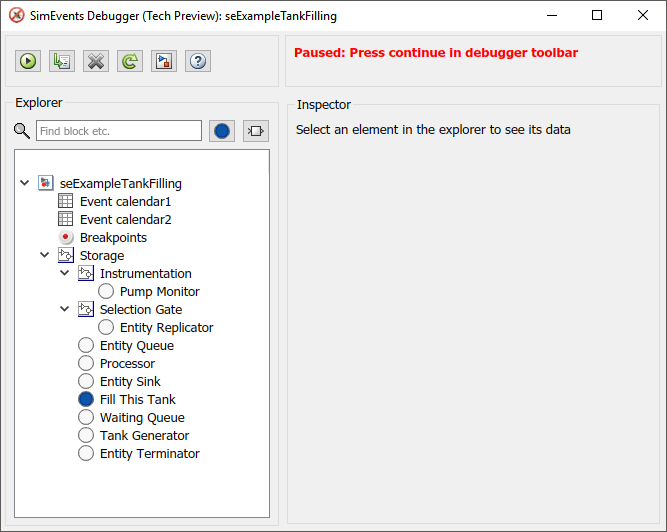
Панель Explorer содержит следующие узлы:
Event calendar - поддерживает список текущих и ожидающих событий для модели. Установите флажок Break before event execution, чтобы отобразить точки останова события на узле Breakpoints.
Breakpoints - Список точек по оси Х, ранее установленных для модели. Можно просмотреть точки прерывания, установленные для блока, календаря событий и наблюдаемых сущностей.
Storage - отображает инспектор сущности, в котором перечислены все блоки хранения в модели и флажки, позволяющие выбирать точки останова. Блоки, которые содержат сущности, обозначаются как.![]()
Для установки точек по оси Х для проводки и предварительного выхода сущностей установите флажки PostEntry Break и PreExit Break.
Entity Queue - отображает инспектор сущности с указанием сущностей и атрибутов, связанных с этим блоком.
Отладчик SimEvents используется в Tank Filling Station пример, чтобы пройти симуляцию модели, задать точки останова и исследовать календарь событий.
Программное обеспечение SimEvents также предоставляет API, который помогает вам создавать собственные инструменты визуализации и отладки. Для получения дополнительной информации смотрите Использовать класс SimulationObserver для мониторинга модели SimEvents.
Начните Tank Filling Station.
В редактор Simulink добавьте блок SimEvents Debugger в верхней части Tank Filling Station модель.
Чтобы запустить отладчик, на панели инструментов редактора Simulink нажмите кнопку Step Forward.
Отладчик отображений в паузе состояния.
Чтобы перейти к следующему событию, щелкните.![]()
Примечание
Можно также нажать Continue ![]() (), чтобы отладчик продолжил симуляцию. Однако это без установки точек останова приводит к завершению симуляции и закрытию отладчика.
(), чтобы отладчик продолжил симуляцию. Однако это без установки точек останова приводит к завершению симуляции и закрытию отладчика.
Отладчик останавливается на следующем событии и отображает его в календаре событий. Текущее событие выделено зеленым цветом.
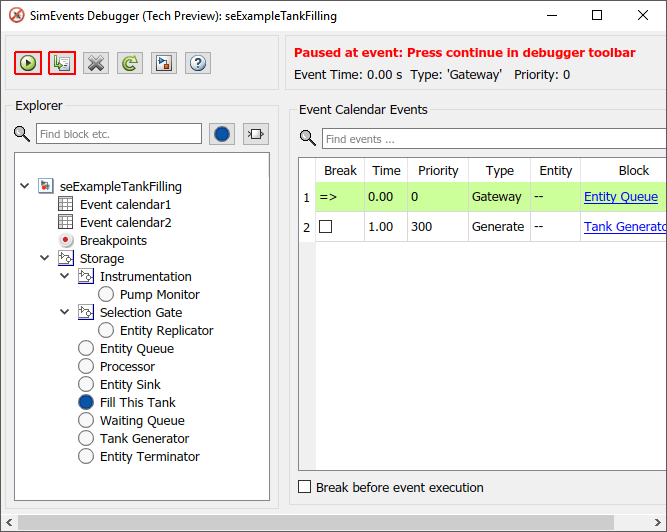
Чтобы просмотреть текущие и запланированные события, щелкните Event calendar1 элемент. Для установки точек по оси Х можно установить флажок Break before event execution. Отладчик попадает в точку останова перед следующим запланированным событием. Эта точка останова предназначена для любого типа событий, включая Forward, Generate, ServiceComplete, Gateway, Destroy и Trigger. Не устанавливайте этот флажок сейчас.
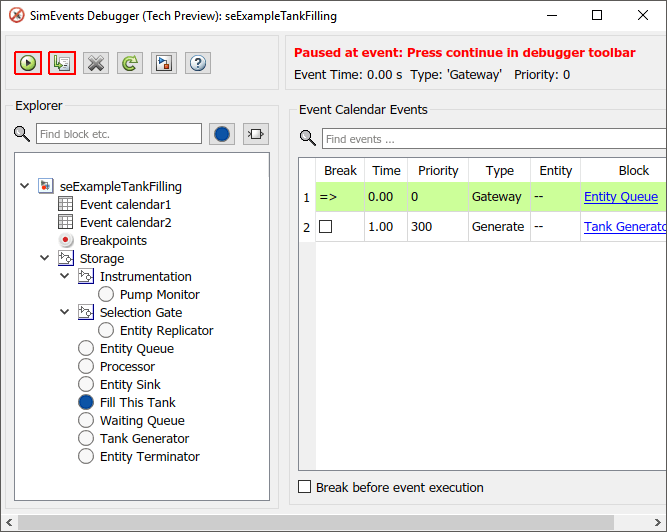
Чтобы просмотреть атрибуты сущности, щелкните элемент Fill This Tank хранилища на панели Explorer.
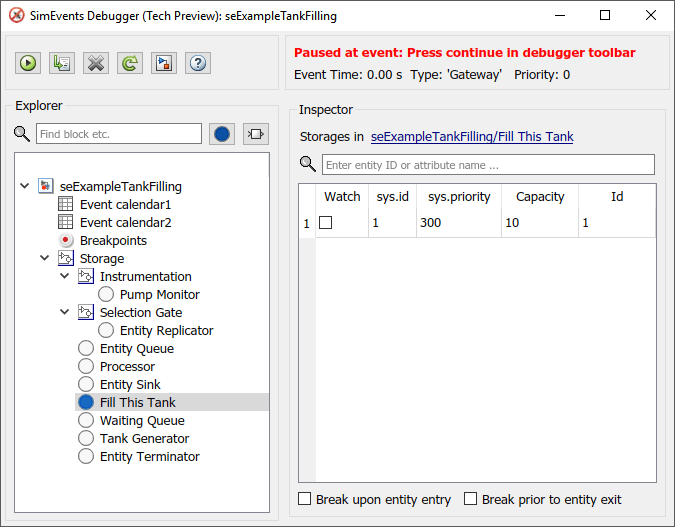
На Inspector панели показана таблица с сущностью sys.id. Чтобы отследить сущность во время моделирования модели, установите соответствующий флажок.
Чтобы задать точки прерывания при входе и выходе этой сущности из блока, в нижней части панели Inspector установите два флажка Break upon entity entry и Break prior to entity exit.
Кроме того, чтобы сразу задать точки останова для блоков хранения, щелкните элемент Storage на панели Explorer. Заметьте, что блок Fill This Tank подсвечивается, поскольку он содержит сущности.
Установите флажки PostEntry Break для блоков, которые необходимо включить в эту таблицу.
Чтобы перейти к следующему событию, щелкните.![]()
Нажмите Continue. Симуляция продолжается до следующего PostEntry или PreExit событие.
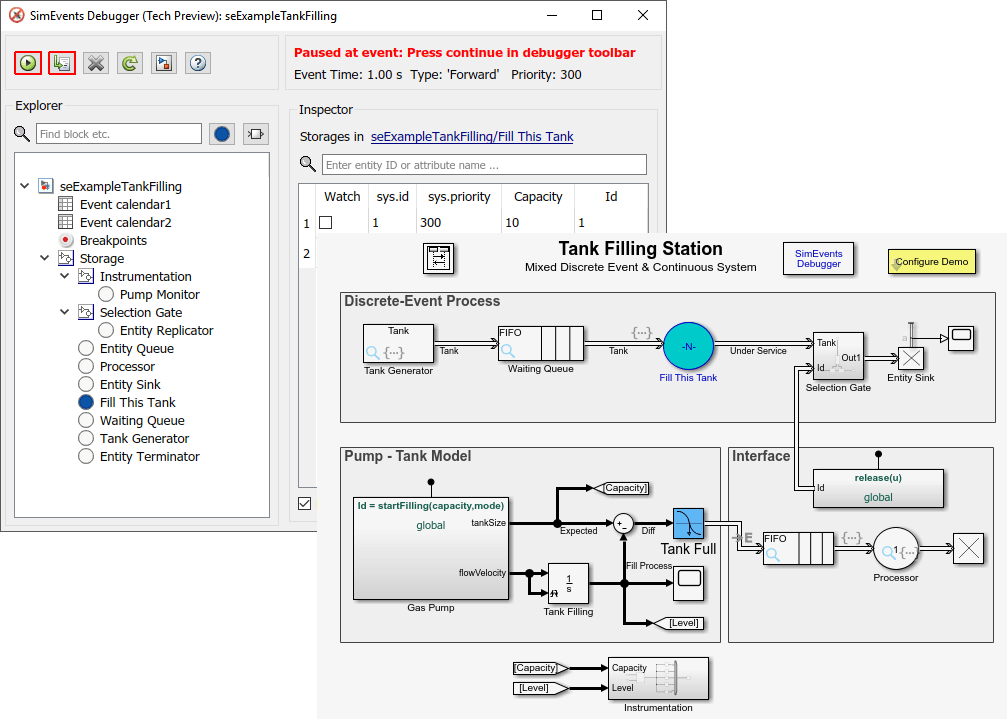
Блок, сопоставленный с точкой останова, подсвечивается.
Переход к следующему событию.
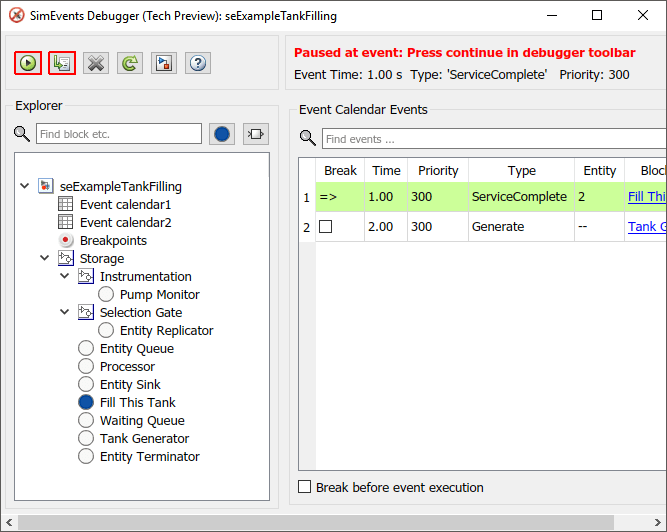
Следующая точка останова, в которой останавливается отладчик, подсвечивается в календаре событий.
Продолжите симуляцию.
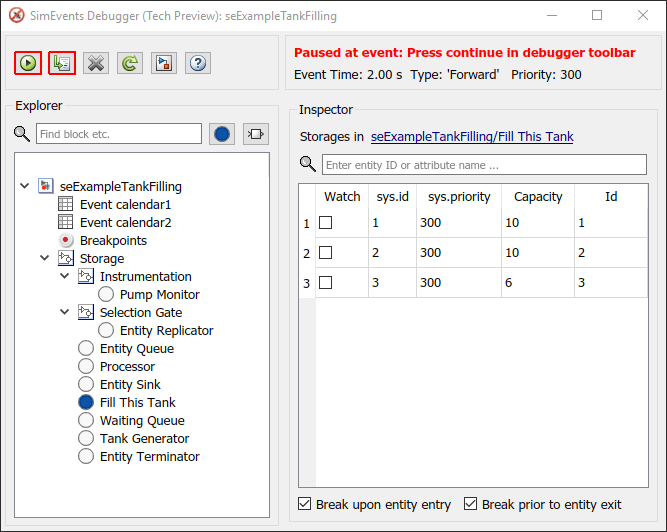
Симуляция останавливается на сущности, который вы выбрали для просмотра. Когда вы продолжаете симуляцию или шаг через модель, отладчик останавливается в различных точках останова и сторожевых точках, которые вы устанавливаете, позволяя вам исследовать симуляцию модели.
Чтобы просмотреть сущности в выбранном на данный момент блоке модели, выберите блок в модели, а затем нажмите кнопку Inspect GCB ().![]()
На панели Inspector отображаются текущие сведения о сущностях этого блока.
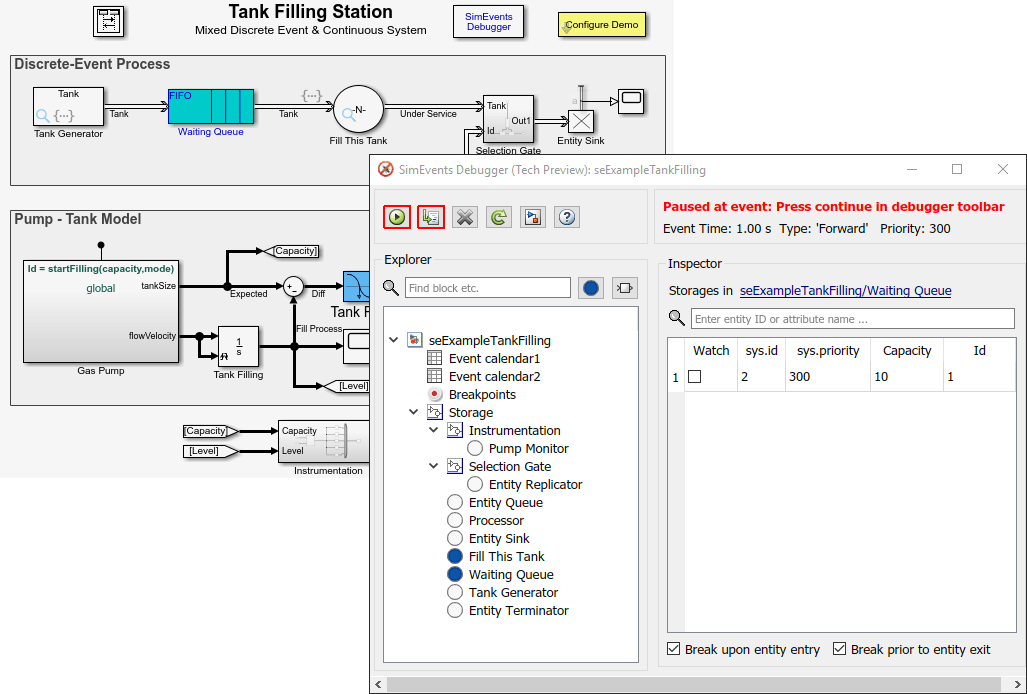
Можно продолжить установку контрольных точек сущностей и точек останова событий.
Чтобы отобразить список блоков, событий или сущностей, введите их имена в поля поиска в верхней части Explorer или Inspector панелей.
Программное обеспечение SimEvents также предоставляет программный интерфейс, который позволяет вам создать свой собственный наблюдатель симуляции или отладчик. Для получения дополнительной информации см. раздел «Создание пользовательской визуализации».